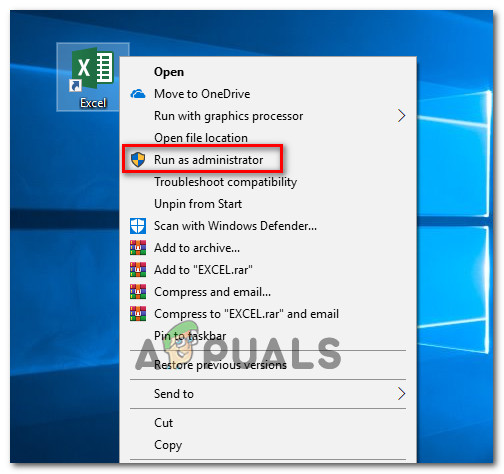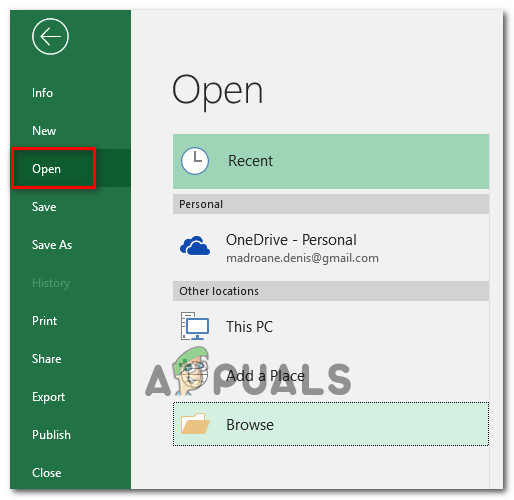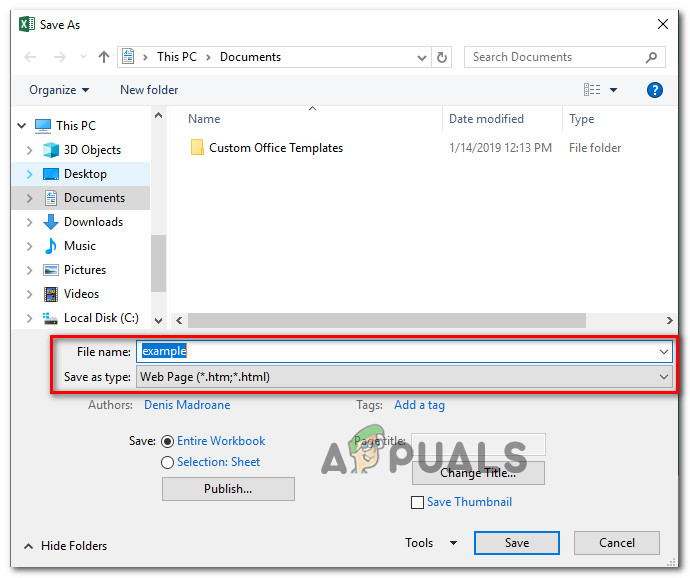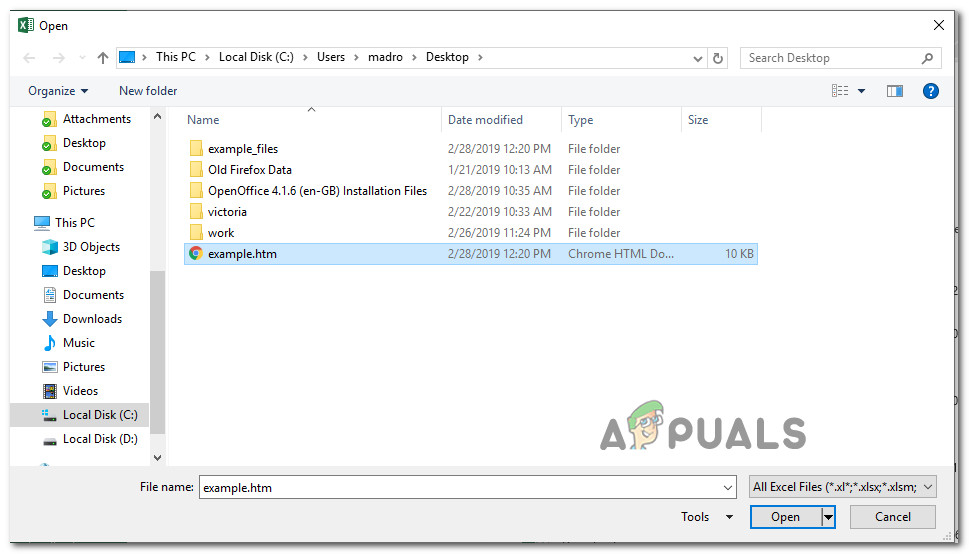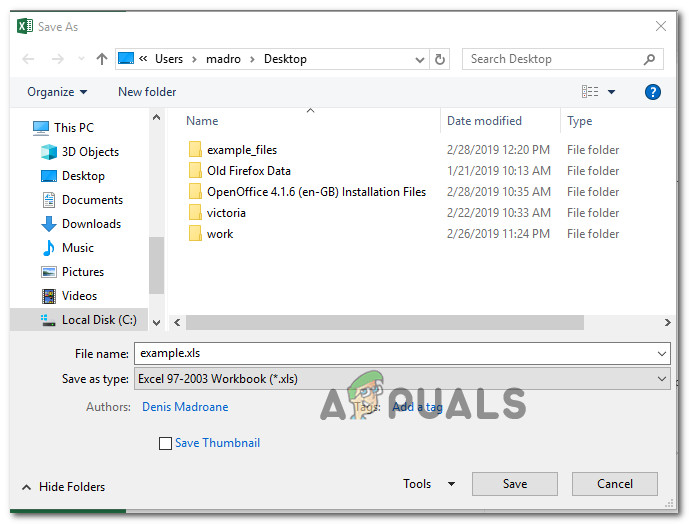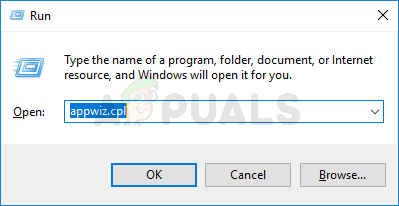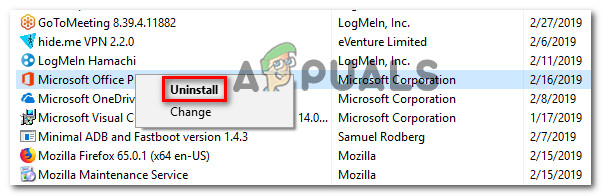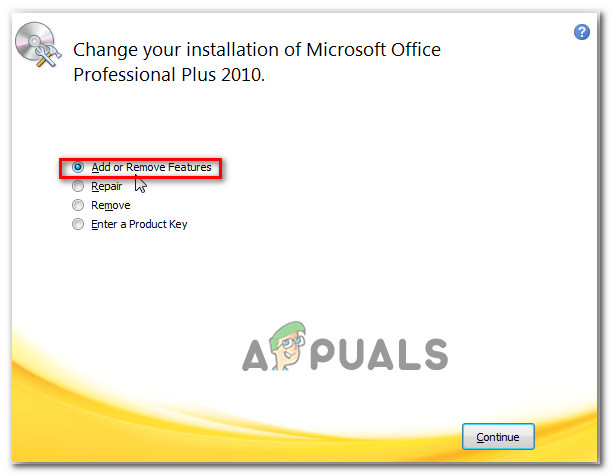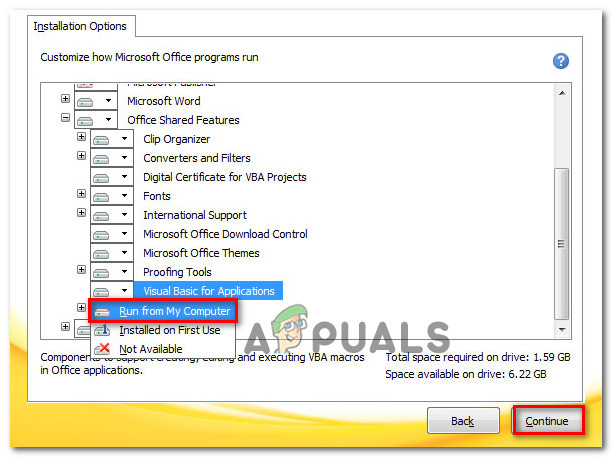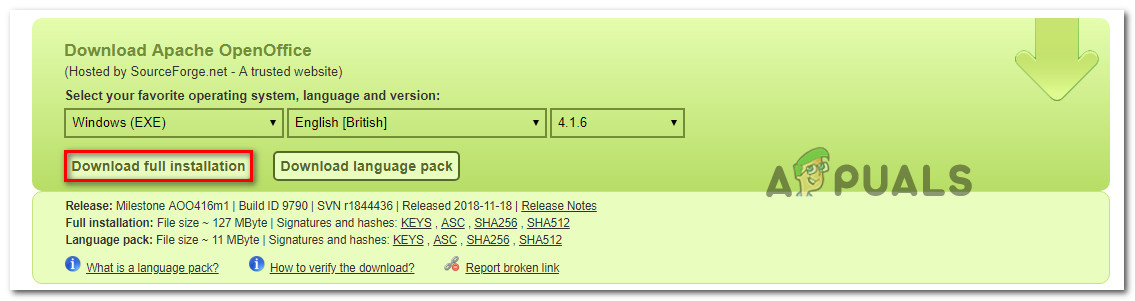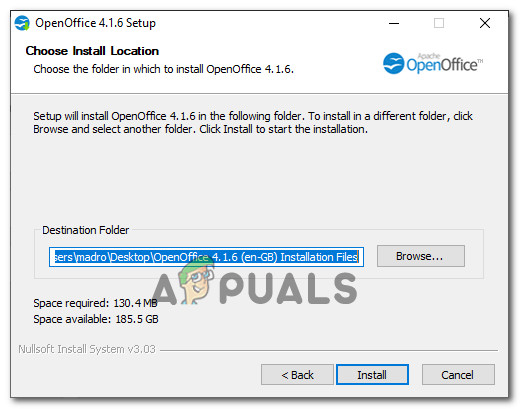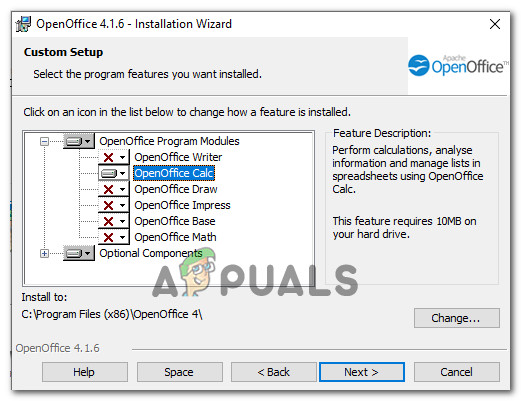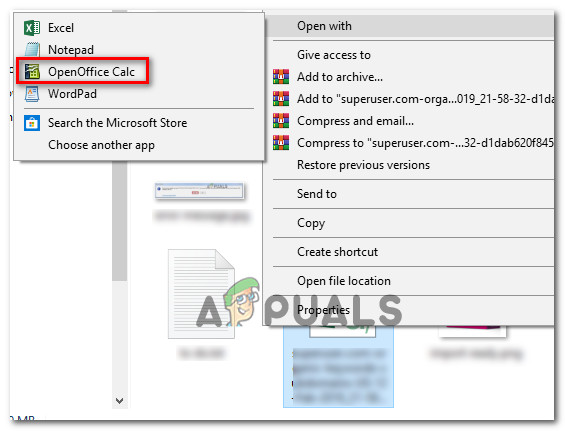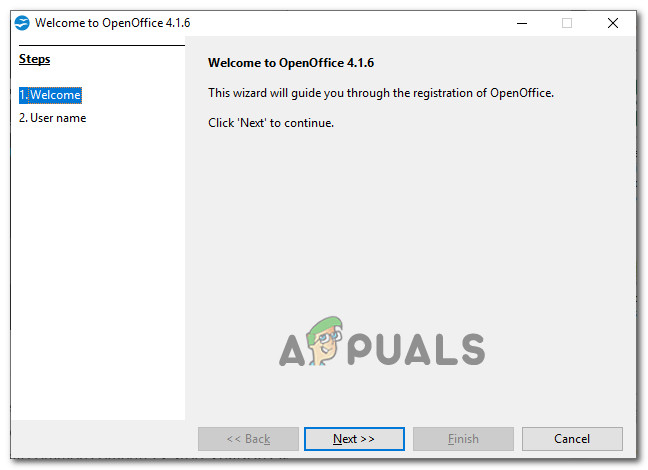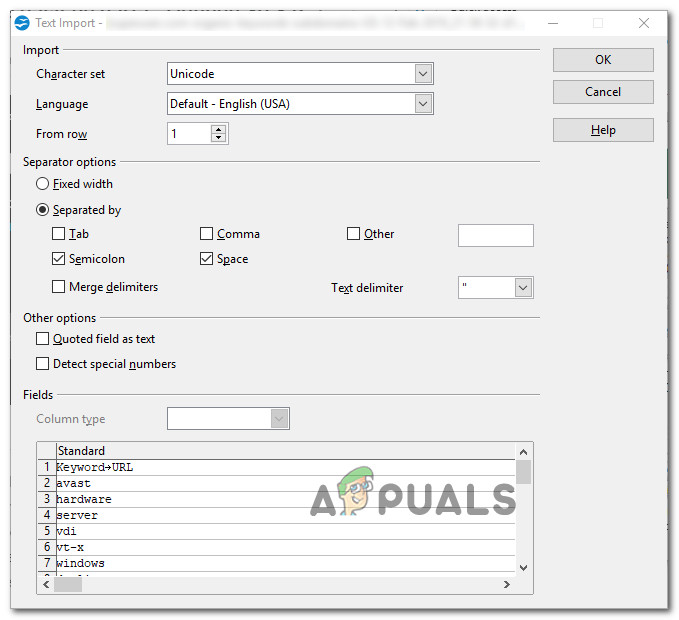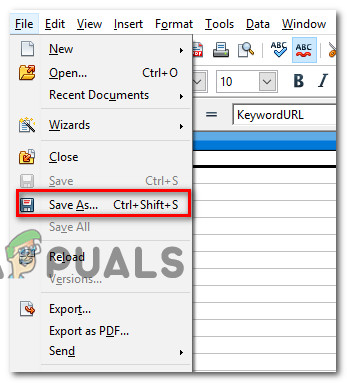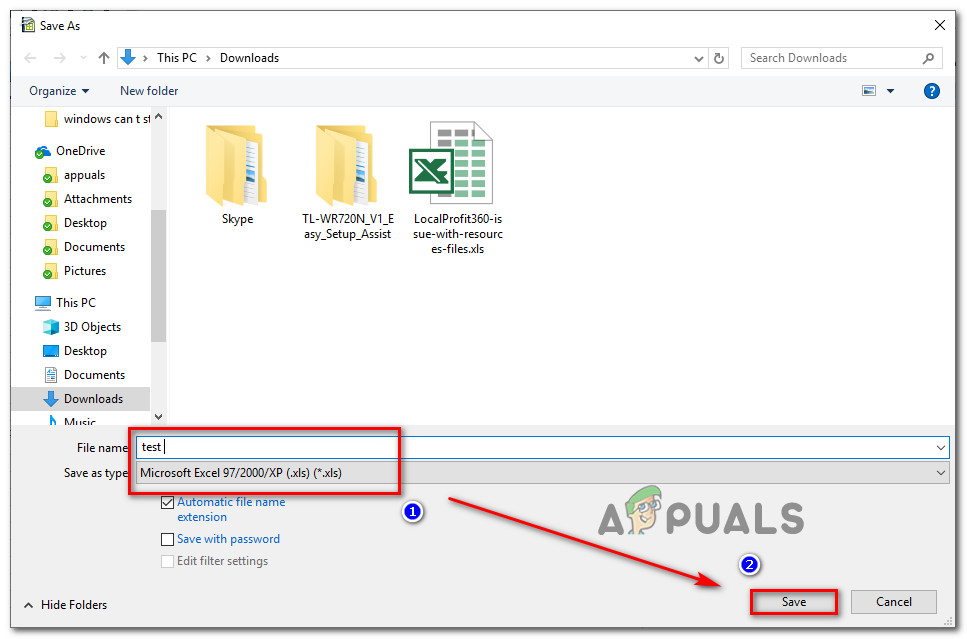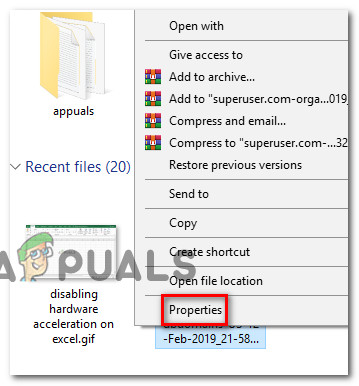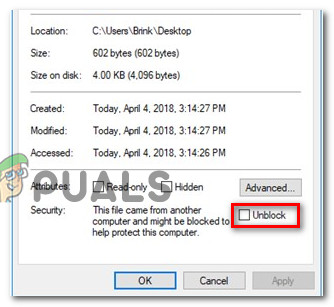Mai mulți utilizatori raportează că programul lor Excel generează în continuare următorul mesaj de eroare atunci când încearcă să deschidă o foaie de calcul: „Excel a găsit conținut ilizibil”. Unii utilizatori afectați raportează că problema apare numai cu un anumit document, în timp ce alții susțin că problema apare cu fiecare document pe care încearcă să îl deschidă cu Excel.

Eroare „Excel a găsit conținut ilizibil”
Ce cauzează eroarea „Excel a găsit conținut ilizibil”?
Am investigat această problemă specială examinând diferite rapoarte ale utilizatorilor și strategiile de reparații pe care unii utilizatori afectați le-au implementat cu succes pentru a rezolva problema. Pe baza a ceea ce am adunat, există mai mulți vinovați comuni despre care se știe că declanșează această problemă specială:
- Excel nu are privilegii de administrator - După cum se dovedește, această eroare specială poate apărea dacă contul de utilizator nu are privilegii administrative atunci când deschideți Excel. Mai mulți utilizatori afectați au reușit să rezolve problema forțând Excel să se deschidă cu privilegii de administrator înainte de a încerca să deschidă fișierul XLS.
- Fișierul este perceput ca doar în citire - Există o eroare Office veche, nerezolvată, care va determina cândva fișierele Word și Excel să fie văzute ca fiind doar în citire. Acest lucru ar putea duce la declanșarea acestui mesaj de eroare. În acest caz, soluția este să mutați pur și simplu fișierul într-un alt folder pentru a reîmprospăta permisiunile.
- Fișierul trebuie „igienizat” - Există cazuri în care Excel încurcă fișierul .XLS în așa fel încât fie devine inutilizabil, fie va declanșa un mesaj de eroare de fiecare dată când utilizatorul încearcă să îl deschidă. O soluție populară în acest scenariu special este convertirea acestuia într-un format diferit - fie direct din Excel, fie utilizând o altă suită Office terță parte, cum ar fi OpenOffice.
- Componenta Visual Basic lipsește - Această problemă specială poate apărea și în cazul în care instalării Office lipsește componenta Visual Basic. Forțarea instalării Ofice pentru a instala componenta Visual Basic a rezolvat problema pentru mulți utilizatori afectați.
- Cache-ul Excel este plin - După cum se dovedește, s-ar putea să întâlniți această problemă specială dacă memoria cache a Excelului se umple și nu poate stoca fișierul ultimului document deschis. În acest caz, soluția este să închideți pur și simplu toate fișierele și apoi să redeschideți Excel.
- Fișierul este blocat - Dacă ați descărcat fișierul Excel de pe Internet sau l-ați primit prin e-mail, este posibil ca sistemul dvs. de operare să îl fi blocat din motive de securitate. Dacă acest scenariu este aplicabil, puteți rezolva problema deblocând fișierul.
- Sistemul nu acceptă accelerarea hardware - În cazul sistemelor cu specificații reduse, această problemă specială este raportată frecvent dacă sistemul nu poate aloca resurse suficiente pentru a sprijini accelerarea hardware. În acest caz, sfix este să accesați setările Advanced Excel și să dezactivați accelerarea hardware.
Dacă vă luptați pentru a rezolva același mesaj de eroare, acest articol vă va oferi mai mulți pași de depanare. Mai jos, veți găsi câteva strategii de reparații potențiale pe care utilizatorii le încearcă să rezolve aceeași problemă.
Dacă vrei să fii cât mai eficient posibil, urmează metodele în ordinea în care sunt prezentate - sunt ordonate în funcție de eficiență și dificultate.
Metoda 1: Deschiderea Excel cu privilegii de administrator
O soluție rapidă care ar putea ocoli problema este să deschideți mai întâi Excel ca administrator și abia apoi să deschideți fișierul Excel care declanșează „Excel a găsit conținut ilizibil” eroare. Cel mai frecvent, acest lucru se întâmplă pe computere în care contul de utilizator activ nu are acces de administrator.
Iată un ghid rapid pentru a vă asigura că Excel are privilegii de administrator înainte de a deschide fișierul:
- Faceți clic dreapta pe lansatorul Excel și alegeți Rulat ca administrator . Când vi se solicită UAC (Control cont utilizator) Click pe da pentru a acorda privilegii administrative.
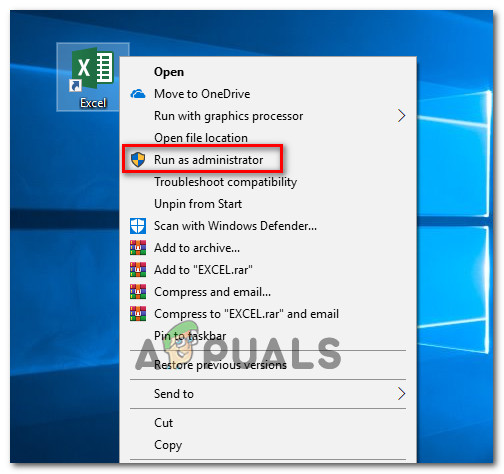
Rularea Excel ca administrator
- O singura data excela este deschis cu privilegii de administrator, deschideți fișierul care arunca anterior fișierul „Excel a găsit conținut ilizibil” eroare.
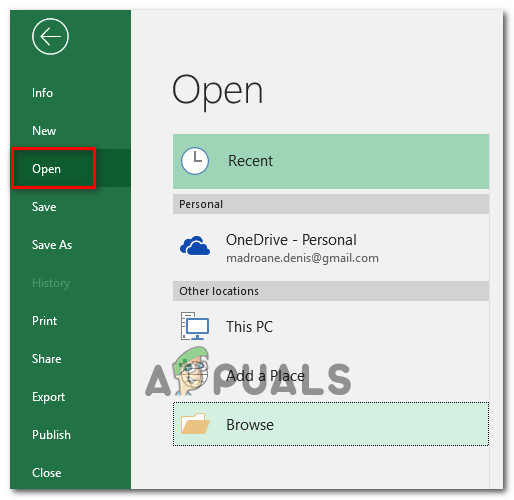
Deschiderea fișierului afectat cu privilegii de administrator
Dacă vedeți în continuare același mesaj de eroare chiar și atunci când Excel este deschis cu privilegii de administrator, treceți la următoarea metodă de mai jos.
Metoda 2: mutarea fișierului într-un alt folder
Deși nu există nicio explicație oficială a motivului pentru care această remediere este eficientă, mulți utilizatori au raportat că soluționează cu succes problema doar mutând fișierul Excel dintr-un folder în altul.
Dacă doriți o soluție rapidă, pur și simplu tăiați și lipiți fișierul care declanșează „Excel a găsit conținut ilizibil” eroare într-o altă locație și vedeți dacă problema este rezolvată.
Dacă această soluție nu rezolvă problema sau căutați o soluție permanentă, treceți la următoarele metode de mai jos.
Metoda 3: Salvarea fișierului ca pagină Web
O soluție populară pe care mulți utilizatori afectați au raportat-o ca o rezoluție „satisfăcătoare” la „Excel a găsit conținut ilizibil” eroarea constă în salvarea fișierului ca pagină web și apoi deschiderea fișierului .html în Excel și salvarea fișierului înapoi la .xls format.
Deși acest lucru nu tratează sursa problemei, este o soluție rapidă dacă nu aveți timp să petreceți complet rezolvarea problemei. Iată de ce aveți nevoie pentru a rezolva mesajul de eroare salvând fișierul ca pagină web:
- Deschideți pagina care afișează eroarea și faceți clic da la promptul de eroare. Apoi, du-te la Fişier, alege Salvează ca și faceți clic pe răsfoire. Apoi, tastați un nume pentru fișier (următorul fo Nume de fișier ) și selectați Pagină web (.htm, html.) din meniul derulant asociat cu Salvați ca tip . Apoi, lovește Salvați pentru a converti fișierul într-un fișier .html.
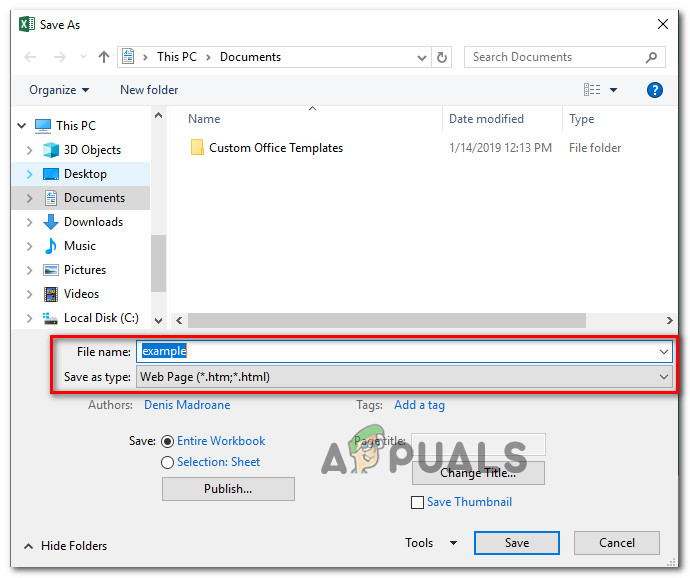
Salvarea fișierului Excel ca pagină Web
- Deschideți Excel și accesați Fișier> Deschidere și navigați la fișierul pe care l-ați convertit anterior în formatul de fișier HTML și alegeți Deschis.
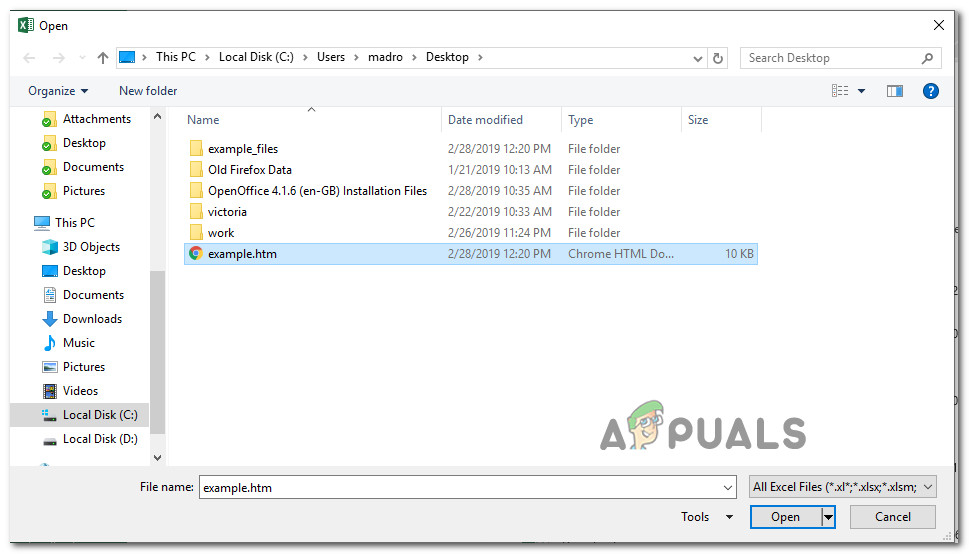
Deschiderea fișierului paginii Web în Excel
- Odată ce fișierul HTML este deschis în Excel, accesați Fișier> Salvare> Salvare ca și salvați fișierul ca Excel 97-2003 (.xls).
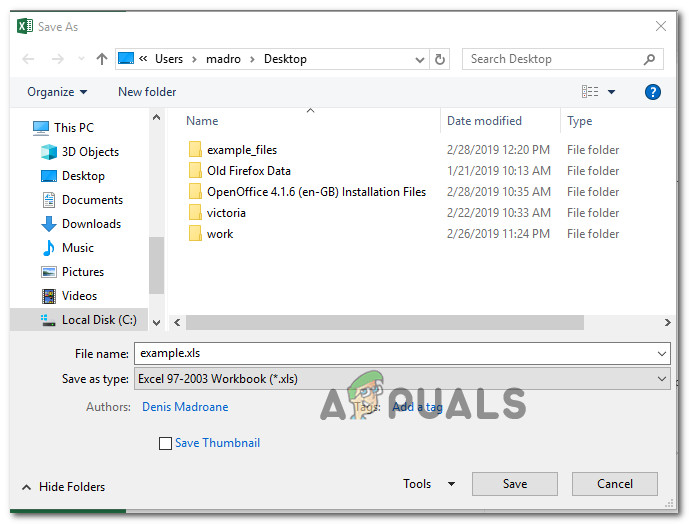
Conversia fișierului înapoi într-un format XLS
Odată ce fișierul a fost convertit în XLS, nu ar trebui să mai întâmpinați problema.
Dar în cazul în care vedeți încă „Excel a găsit conținut ilizibil” eroare la încercarea de a deschide fișierul, treceți la următoarea metodă de mai jos.
Metoda 4: Instalarea componentei Visual Basic (Office 2010/2013)
După cum se dovedește, această eroare specială poate apărea dacă componenta Visual Basic lipsește din Office 2010 / Office 2013 instalare. Mai mulți utilizatori care au întâmpinat problema cu fiecare fișier .xlsm pe care au încercat să îl deschidă au raportat că problema a fost rezolvată după ce au forțat componenta Visual Basic să se instaleze pe computerul lor.
Notă: Unii utilizatori afectați au raportat că această problemă specială a fost eficientă chiar dacă au avut deja Componenta Visual Basic instalată . Când alegeți să rulați VBA de pe computer (așa cum se arată mai jos), programul de instalare va face o modificare a instalării biroului dvs. (care ar putea rezolva problema automat)
Iată un ghid rapid despre forțarea instalării Microsoft Office pentru a adăuga componenta Visual Basic:
- presa Tasta Windows + R pentru a deschide o casetă de dialog Executare. Apoi, tastați „ appwiz.cpl ”Și apăsați introduce pentru a deschide Programe si caracteristici meniul.
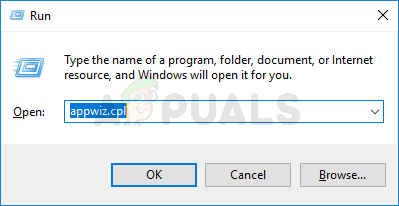
Tastați appwiz.cpl și apăsați Enter pentru a deschide lista de programe instalate
- În interiorul Programe si caracteristici fereastră, derulați în jos prin lista de aplicații și localizați instalarea Microsoft Office (Microsoft Office Office 2010 / Microsoft Office 2013).
- Odată ce reușiți să localizați fișierul Birou instalare, faceți clic dreapta pe ea și faceți clic pe Schimbare.
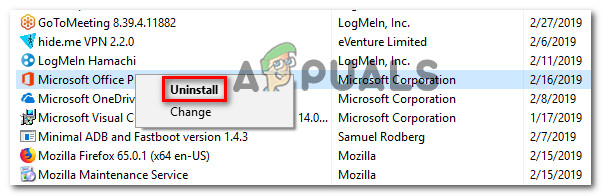
Schimbarea instalării Microsoft Office
- După ce ajungeți în fereastra de configurare Microsoft Office, alegeți A adauga sau a inlatura caracteristici , apoi faceți clic pe Continua a avansa.
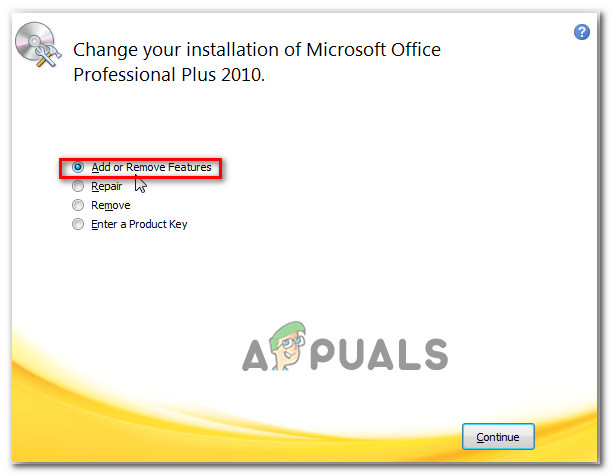
Expertul de configurare Microsoft Office
- Derulați prin lista de programe de completare care pot fi instalate pe Microsoft Office și extindeți meniul derulant asociat Funcții partajate Office . Apoi, faceți clic dreapta pe Visual Basic pentru aplicații și alegeți Rulați de pe computerul meu .
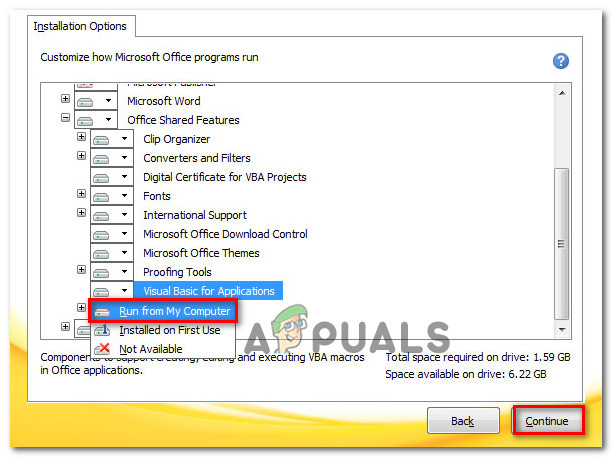
Configurarea Visual Basic pentru aplicații pentru instalare pe instalarea Office
- Lovit Continua, apoi urmați instrucțiunile de pe ecran pentru a finaliza Actualizare Microsoft . După finalizarea procesului, reporniți computerul și vedeți dacă problema a fost rezolvată la următoarea pornire.
Dacă încă întâlnești „Excel a găsit conținut ilizibil” eroare la încercarea de a deschide un fișier Excel, treceți la următoarea metodă de mai jos.
Metoda 5: Închiderea tuturor fișierelor și redeschiderea Excel
Mai mulți utilizatori au raportat că pentru ei, eroarea apare numai atunci când au mai multe fișiere Excel deschise în același timp. Deși nu există nicio explicație oficială a motivului pentru care se întâmplă acest lucru, utilizatorii afectați au descoperit că problema este legată de un fel de cache, care, atunci când este plin, nu mai poate procesa alte documente.
Din fericire, unii utilizatori au reușit să găsească o soluție pentru momentul în care se întâmplă acest lucru.
Ori de câte ori vi se solicită „Excel a găsit conținut ilizibil”, clic Nu la prompt și apoi continuați să închideți toate fișierele Excel pe care le-ați deschis în prezent. Apoi, deschideți fișierele din nou individual și nu veți mai întâlni mesajul de eroare.

Dând clic pe Nu la promptul de eroare
Notă: Această soluție a fost confirmată a fi eficientă cu Microsoft Office 2010 și Microsoft Office 2013.
Din păcate, majoritatea utilizatorilor afectați raportează că soluția este singura temporară și este posibil ca mesajul de eroare să revină la următoarea pornire.
Dacă întâmpinați în continuare mesajul de eroare sau căutați o soluție permanentă, treceți la următoarea metodă de mai jos.
Metoda 6: Utilizarea Apache OpenOffice pentru a salva fișierul în format Excel 97/2000
Unii utilizatori că ne străduim să rezolvăm aceeași problemă au raportat că au reușit în cele din urmă să ocolească problema folosind Apache OpenOffice pentru a deschide fișierul Excel și a-l converti într-un format mai vechi (Excel 97/2000). Pe baza mai multor repostări ale utilizatorilor, acest lucru elimină eroarea și vă permite să deschideți fișierul Excel fără „Excel a găsit conținut ilizibil” eroare.
Iată un ghid rapid despre utilizarea Apache Open Office pentru a converti fișierul Excel într-un format mai vechi:
- Accesați acest link aici, selectați Windows (EXE) , limba dvs. la alegere și apoi alegeți cea mai recentă versiune disponibilă din ultimul meniu derulant. Apoi apasa Descărcați instalarea completă pentru a iniția descărcarea.
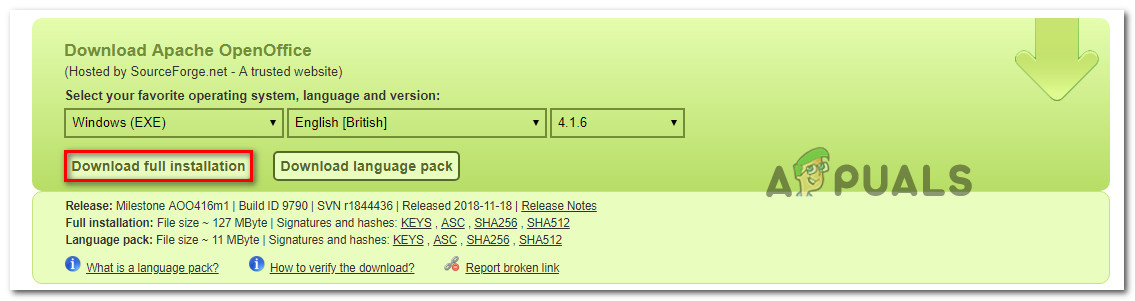
Descărcarea instalării Apache OpenOffice
- După finalizarea descărcării, deschideți executabilul de instalare și urmați instrucțiunile de pe ecran pentru a instala utilitarul pe sistemul dvs.
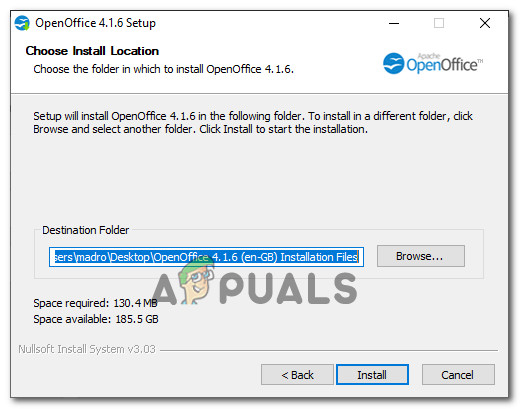
Instalarea Apache OpenOffice pe computer
Notă: Dacă doriți să accelerați procesul de instalare, alegeți Configurare personalizată tastați și dezactivați modulul evert, cu excepția OpenOffice Calc.
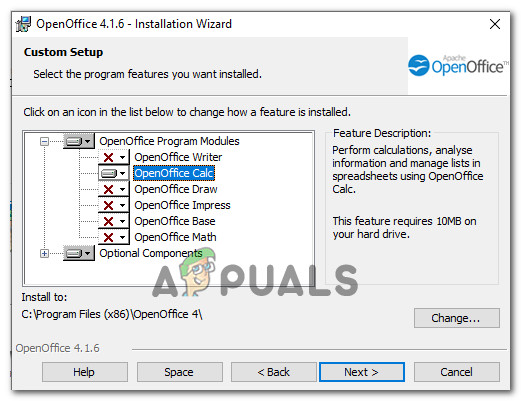
Instalarea programului Open Office Cal
- După finalizarea instalării, reporniți computerul dacă vi se solicită acest lucru.
- La următoarea pornire, faceți clic dreapta pe fișierul Excel care declanșa anterior eroarea și alegeți Deschideți cu> OpenOffice Calc.
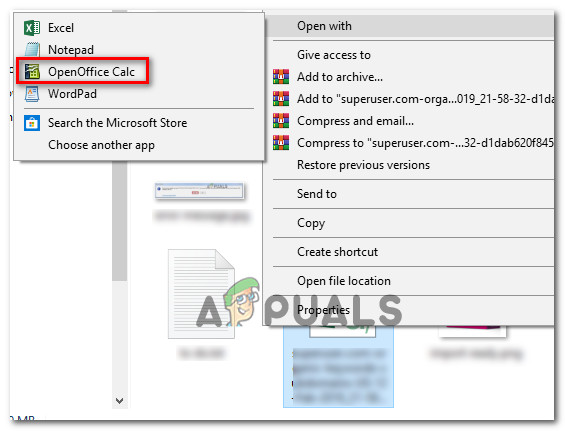
Deschiderea fișierului Excel cu OpenOffice Calc
- Este posibil să vi se solicite să configurați OpenOffice dacă este prima dată când deschideți un program din suită. Dacă se întâmplă acest lucru, introduceți acreditările necesare și apăsați Finalizarea.
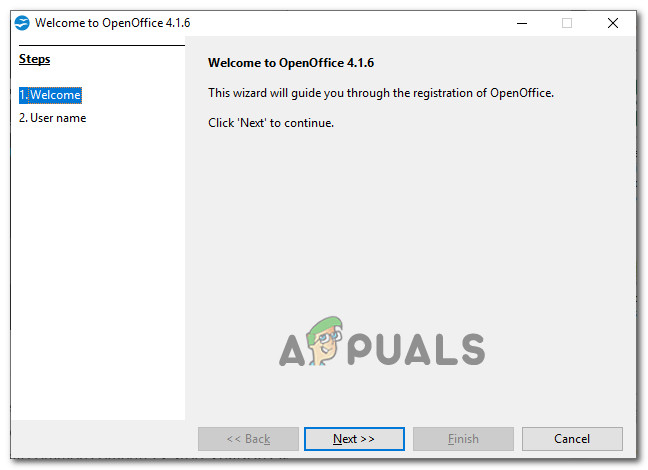
Mesaj de întâmpinare OpenOffice
- În ecranul de import al textului, lăsați valorile implicite și faceți clic O.K pentru a importa textul necesar.
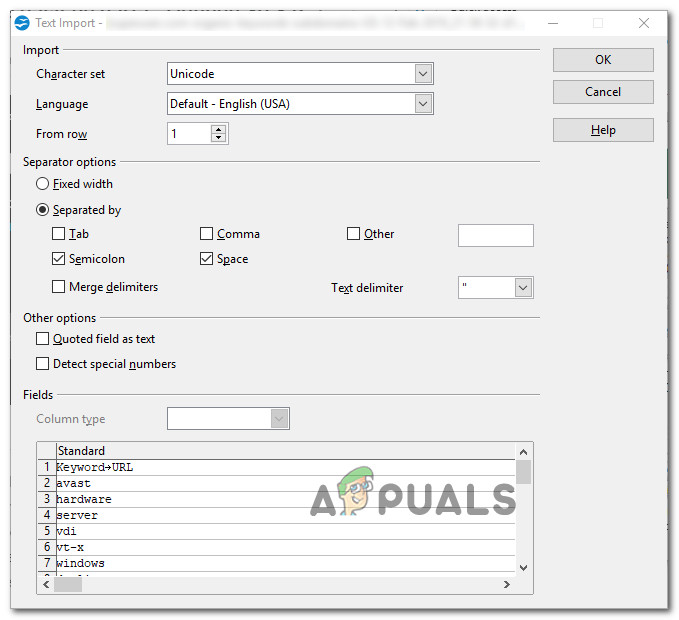
Importul textului în OpenOffice Calc
- Odată ce foaia este deschisă în OpenOffice Calc, accesați Fișier> Salvare ca .
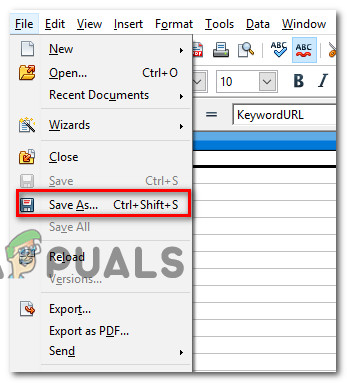
Utilizarea funcției Salvare ca funcție din OpenOffice Calc
- De la Salvează ca meniu, introduceți un nume de fișier pentru fișier, apoi setați fișierul Salvați ca tip la Microsoft Excel 97/2000 / XP și a lovit Salvați buton.
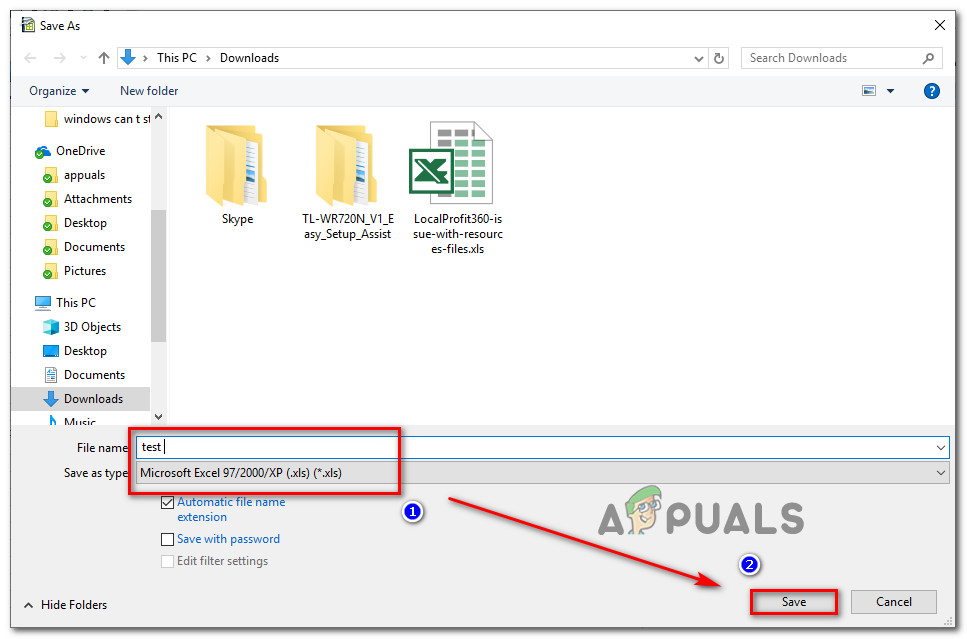
Salvarea modului de compatibilitate pentru Excel
- Închideți OpenOffice, apoi navigați la locația fișierului salvat recent și deschideți-l cu Excel. Nu ar trebui să mai întâlniți „Excel a găsit conținut ilizibil” eroare.
Dacă întâmpinați în continuare același mesaj de eroare, treceți la următoarea metodă de mai jos.
Metoda 7: Asigurați-vă că fișierul nu este blocat
După cum au raportat unii utilizatori, acest mesaj de eroare poate apărea și dacă fișierul pe care încercați să îl deschideți este blocat. De cele mai multe ori, se raportează că acest lucru se întâmplă cu fișierele Excel care au fost descărcate sau primite prin e-mail.
Notă: Cu Office 2007, ați putea găsi că fișierele Excel cu mai multe coli vor fi blocate aleatoriu. Acesta este un bug bine cunoscut care a fost abordat cu versiuni mai noi.
Iată un ghid rapid despre deblocarea unui fișier Excel:
- Utilizați File Explorer pentru a naviga la locația fișierului.
- Faceți clic dreapta pe fișierul Excel și alegeți Proprietăți.
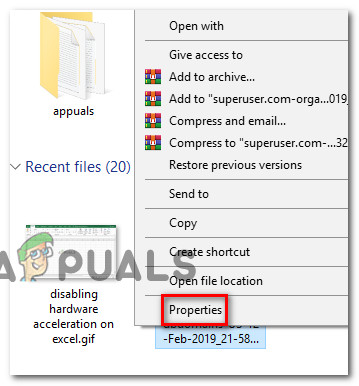
Faceți clic dreapta pe Excel și alegeți Proprietăți
- În interiorul Proprietăți ecran mergeți la general fila și faceți clic pe caseta de selectare asociată cu Deblocați. Apoi, lovește aplica pentru a salva modificările.
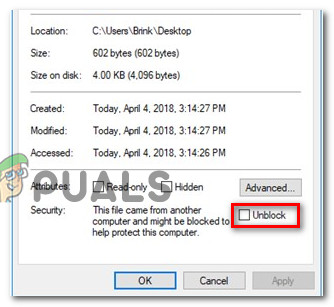
Deblocarea unui fișier
- Deschideți din nou fișierul în Excel și vedeți dacă vedeți în continuare „Excel a găsit conținut ilizibil” eroare.
Dacă aceeași problemă apare în continuare, treceți la următoarea metodă de mai jos.
Metoda 8: Dezactivarea accelerării hardware
După cum se dovedește, această problemă specială poate apărea și dacă resursele de pe computerul dvs. sunt insuficiente pentru a suporta accelerarea hardware. Din fericire, puteți rezolva această problemă (dacă acest scenariu este aplicabil) accesând setările avansate Microsoft Excel și dezactivând Accelerare grafică hardware .
Acest lucru ar putea face ca programul dvs. Excel să fie puțin mai puțin receptiv, dar mulți utilizatori care au întâmpinat această problemă pe computere cu specificații reduse au raportat că acest lucru le-a permis să elimine problema în totalitate.
Iată cum să dezactivați accelerarea hardware pe Microsoft Office:
Notă: Ghidul de mai jos poate fi urmărit pe orice versiune Microsoft Excel.
- Deschideți Microsoft Excel și accesați Fișier, apoi faceți clic pe Opțiuni.
- În interiorul Opțiuni Excel selectați meniul Avansat din meniul din stânga.
- În interiorul Avansat , derulați în jos până la Afişa și bifați caseta asociată cu Dezactivați accelerarea grafică hardware .
- Lovit O.K pentru a salva modificările, apoi reporniți excela pentru a forța modificările să intre în vigoare.
- Odată ce Excel este back-up și rulează, deschideți fișierul care declanșa anterior „Excel a găsit conținut ilizibil” eroare și vedeți dacă problema a fost rezolvată.

Dezactivarea accelerării hardware pe Excel
7 minute citite